萬盛學電腦網 >> windows 8技巧 >> Win 8 RTM簡體中文語言包安裝步驟
Win 8 RTM簡體中文語言包安裝步驟
微軟宣布Windows 8正式完成沒多久,已經有正式版鏡像文件洩漏到了網上,相信喜歡嘗鮮的用戶已經下載並安裝體驗。雖然是英文版,但是相應的簡體語言包已經出現,因此很容易 將系統界面改為簡體中文版本。Windows 8的語言包添加和Win7基本一樣,但有個關鍵的安裝過程需要手動打開(即過去安裝語言包的窗口),相信有不少人卡在這一步上,下面就把具體方法分享給大 家,讓各位早日用上熟悉的簡體中文界面。 首先是安裝好英文版的Win8 RTM,然後按下【Win】+【R】打開“運行”窗口,輸入lpksetup,回車;

打開語言包安裝窗口 打開語言包安裝窗口之後,相信各位都應該知道怎麼做了,選擇“Install display languages”;
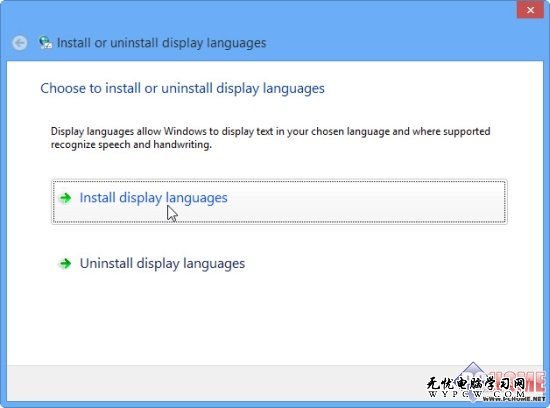
開始安裝語言包 點擊“Browse...”按鈕找到你下載好的語言包文件,然後點擊“Next”開始安裝;
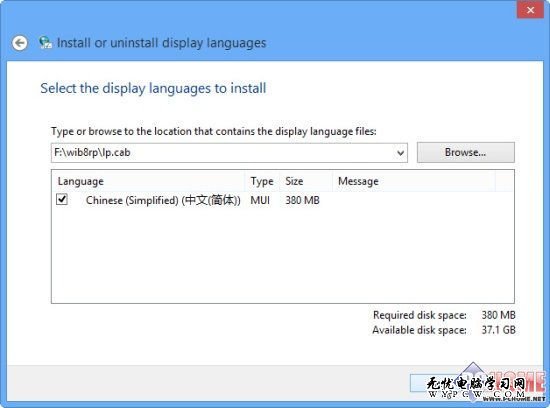
手動指定語言包所在位置
耐心等待數分鐘後,語言包安裝完成。
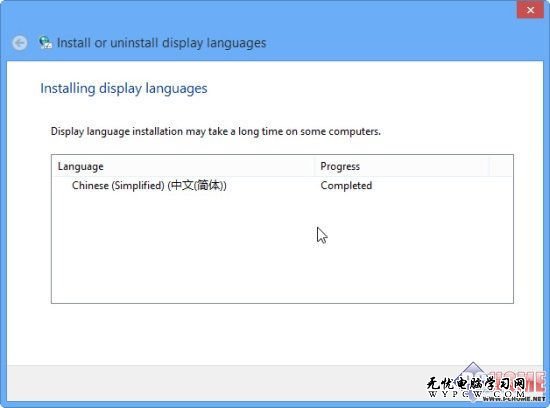
接下去打開控制面板(【Win】+【X】打開左下角的菜單,點擊Control Panel打開),選擇“Add a language”;
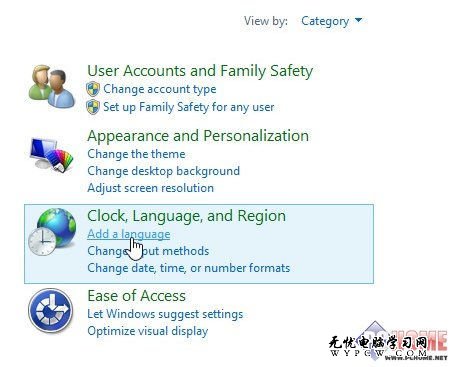
添加顯示語言 這裡會看到有兩個語言包,將“中文”移動到列表最上方(Move up),完成後關閉所有窗口,注銷重新登錄即可看到簡體中文界面了。
windows 8技巧排行
操作系統推薦
相關文章
copyright © 萬盛學電腦網 all rights reserved



